Úložný priestor je prémiový s hernými konzolami. Dokonca aj keď máte väčšiu náladu na vyzdvihnutie hardvérových kópií než na prevzatie plných hier, záplaty, DLC a inštalácie môžu veľmi rýchlo vyplniť štandardný pevný disk vo vašom zariadení PlayStation.
Na jasnej strane je veľmi jednoduché pridať ďalšie konzoly do konzoly. Môžete buď nahradiť váš súčasný pevný disk za nový, alebo od aktualizácie softvéru 4.50 jednoducho pripojiť externý.
Pridajte externý disk
Aktualizácia softvéru 4.50, ktorá sa sprístupní 9. marca, vám umožní pridať akýkoľvek pevný disk USB 3.0 ako externé úložisko. Niekoľko vecí:
- Pevný disk môže mať veľkosť až 8 TB
- Pevný disk musí používať rozhranie USB 3.0
- Iba hry a aplikácie môžu byť uložené na externej jednotke - uloženia hier sú uložené na internej jednotke
Ak by ste radšej nekontrolovali externý disk, prečítajte si informácie o tom, ako nahradiť interný disk novším a väčším diskom.
Pridajte nový pevný disk
Ak chcete získať trochu viac miesta, tu je návod na vloženie nového, väčšieho pevného disku do svojho PS4. Celý proces by mal trvať asi 15 minút
Rýchla poznámka pred štartom: Pravdepodobne máte nejaké dáta, ktoré nechcete prísť. Ak chcete tieto údaje ponechať - a nakoniec ich presunúť na nový pevný disk - spoločnosť Sony vysvetľuje, ako môžete zálohovať na jednotku USB.
Čo potrebuješ
- PlayStation 4 (duh)
- Skrutkovač s krížovou hlavou
- USB flash disk (najmenej 1 GB)
- 2, 5 palcový pevný disk (tu sú niektoré z našich obľúbených)
- Najnovší operačný softvér PlayStation 4
Vymeňte pevný disk
- Odpojte PS4 od napájania.
- Odstráňte buď kryt na zadnej strane, ak máte na PS4 klasike PS4 Pro alebo na ľavej ľavej šasi.
- Odskrutkujte držiak pevného disku. Bude udržiavať na mieste pomocou skrutky so symbolom tlačidla PS4.
- Vytiahnite konzolu pre pevný disk.
- Odskrutkujte štyri skrutky, ktoré držia pohon v držiaku (ale dbajte na to, aby ste držali gumové vložky).
- Vymeňte existujúci pevný disk za nový a zaskrutkujte ho.
Stiahnite si softvér
- Stiahnite si operačný softvér z lokality podpory pre systém PlayStation na vašom počítači.
- Pripojte jednotku USB Flash k počítaču a naformátujte ju do FAT32, čím sa vymažú všetky dáta na jednotke a umožní to rozpoznať konzolu. To je možné vykonať v systéme Windows kliknutím pravým tlačidlom na jednotku, výberom položky Formát, výberom možnosti "FAT32" z rozbaľovacej ponuky a kliknutím na tlačidlo Štart.
- Vytvorte priečinok na jednotke flash s názvom PS4 a priečinok v rámci tzv. UPDATE, a to vo všetkých uzáveroch.
- Odovzdajte inštalačný súbor na jednotku flash a odložte ho do priečinka UPDATE.
- Zapojte zariadenie PlayStation späť a spustite ho v núdzovom režime podržaním tlačidla napájania na 8 sekúnd.
- Vyberte položku "Inicializovať PS4 (Reinstall System Software)".
- Spustite výzvy a vychutnajte si inovovaný pevný disk!
Niekoľko tipov
- Existuje niekoľko problémov s formátovaním jednotky flash s inštalátorom operačného systému v systéme Windows 8. Sme sami sami sme zamietli a museli používať počítač s iným operačným systémom na prípravu flash disku.
- Keď už hovoríme o problémoch s jednotkou flash, uistite sa, že sa hodí do vstavaných portov USB na PS4. Nebuď ako my.
- Uistite sa, že chytiť úplnú inštaláciu operačného systému a nie iba aktualizáciu na najnovšiu verziu. Obe súbory majú rovnaký názov, ale plná inštalácia bude oveľa väčšia. Je to záludný odkaz na tejto stránke, ktorý vyzerá takto:

", " modalTemplate ":" {{content}} ", " setContentOnInit ": false} '>
- Ak používate kompatibilnú jednotku, nezrušíte vašu záruku.
Pridajte externý pevný disk
Jednoduchšia metóda by používala externý pevný disk na pridanie ďalšieho ukladacieho priestoru. Na využitie tejto funkcie budete potrebovať softvérovú verziu 4.50 alebo novšiu. Ak chcete skontrolovať, či máte najnovšiu verziu, prejdite na položku Nastavenia a kliknite na Aktualizácia systémového softvéru.

Pred pripojením externého pevného disku musíte zistiť niekoľko vecí, ktoré musíte poznať:
- Musíte použiť externý disk s USB 3.0.
- Môžete použiť externú jednotku s veľkosťou až 8 TB.
- Hry a aplikácie môžete prevziať a nainštalovať priamo do externého ukladacieho priestoru, ale vaše uložené súbory budú naďalej uložené lokálne na vašom internej pamäti PS4.
- Všetky hry a aplikácie uložené na externej jednotke sa objavia v aplikácii Launcher obsahu na úvodnej obrazovke.
Poznámka redaktora, 8. marca 2017 : Tento príbeh bol aktualizovaný tak, aby zahŕňal nové informácie z aktualizácie softvéru PS4 4.50.









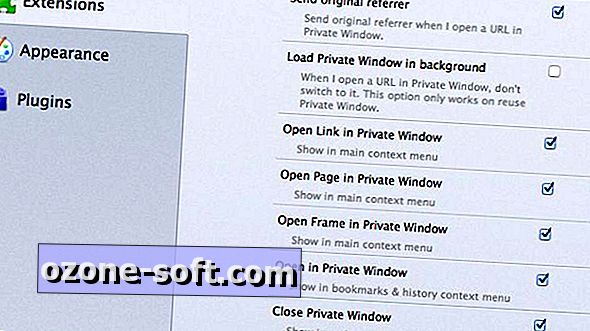



Zanechajte Svoj Komentár